ATMELWord文档下载推荐.docx
《ATMELWord文档下载推荐.docx》由会员分享,可在线阅读,更多相关《ATMELWord文档下载推荐.docx(10页珍藏版)》请在冰豆网上搜索。
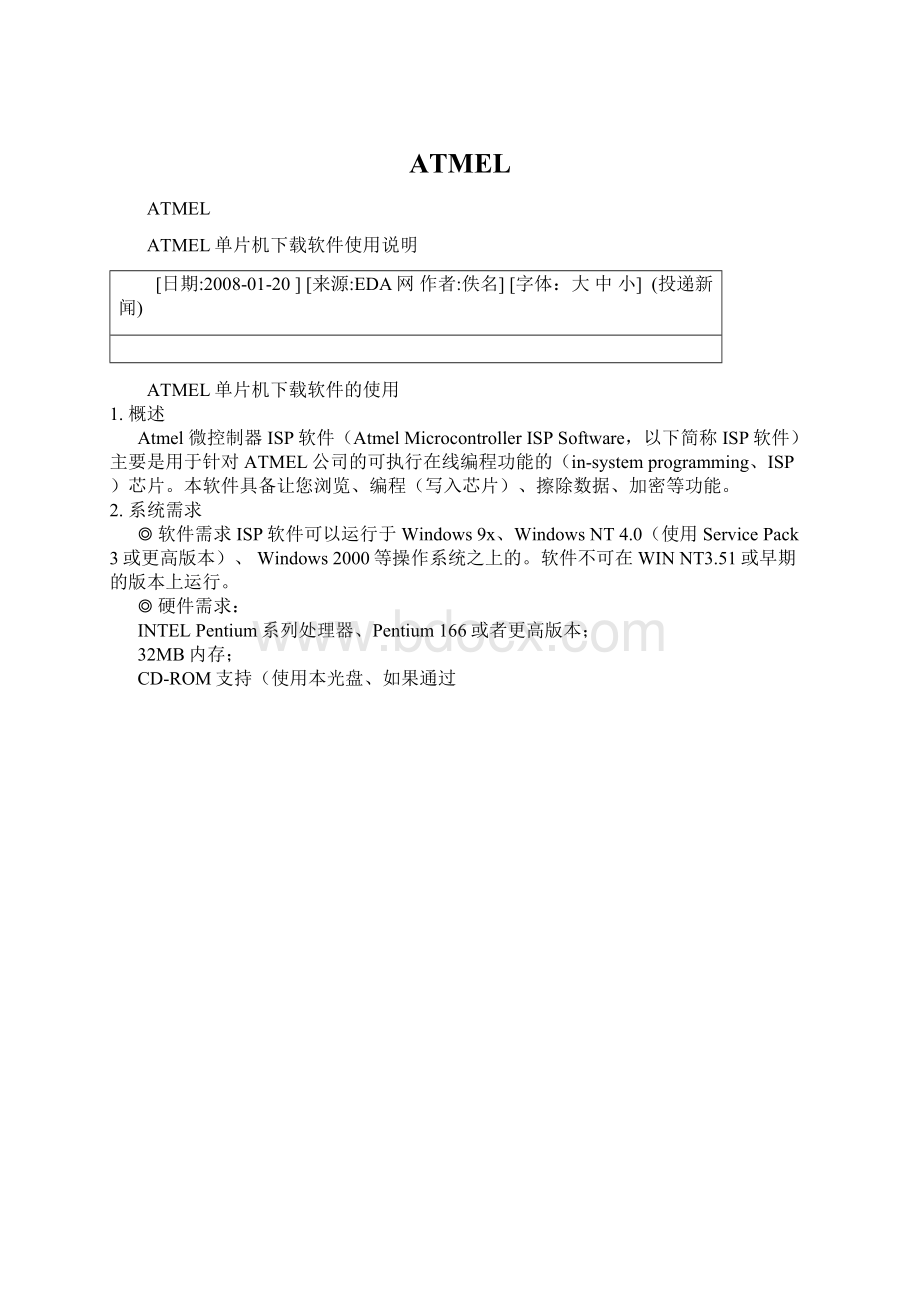
◎软件需求ISP软件可以运行于Windows9x、WindowsNT4.0(使用ServicePack3或更高版本)、Windows2000等操作系统之上的。
软件不可在WINNT3.51或早期的版本上运行。
◎硬件需求:
INTELPentium系列处理器、Pentium166或者更高版本;
32MB内存;
CD-ROM支持(使用本光盘、如果通过
注意:
1)您选择的时候要查看一下XTAL框中的晶振频率是否正确(可以比您的晶振频率略大一点);
2)如果设备不支持PageMode的话,将不能选择PageMode模式(自动变成灰色的)。
4、选择您使用的芯片类型;
5、选择读、写模式(Read/WriteMode);
6、选择晶振频率。
7、确定(或者点击“OK”按钮)。
一旦选择设备成功,将会弹出一个数据窗口(如图5)。
如果选择失败,将出现以下界面(图3):
具体意思是:
设备不能够被正确的初始化。
请检查、确认设备电源是否打开,AT89ISP是否正确地插入了并行端口中,确认后重新初始化设备(在菜单“Options”—“InitializeTarget”中)
如果初始化成功,请跳到3.3“基本操作”中学习新内容;
不成功请查看以下内容
1、您的其它软件是否正在使用该并行端口(例如打印机、仿真器、其它编程器等),并且您的并行端口设定的地址为0378H(在CMOS中设置,如果不懂,可以找人帮您看看);
2、查看您的AT89ISP是否接的牢固;
3、你的主板电源(您的开发板了)是否打开;
4、确认以上无误,请检查以下项目:
※芯片未正确插入插座、芯片损坏或芯片选型错误;
※晶体没有起振或晶体损坏;
※下载线没有正确连接或下载线损坏;
※下载板掉电。
确认排除以上故障点后重试;
※重新启动计算机,由于上次没有“运行目标”就退出了下载程序。
※确认一下连接电缆的连接问题,具体请参照硬件说明书。
这个图是DIP10插座从上端看的数字顺序
3.3.基本操作
这一部分讲解如何使用本编程软件进行一些基本的操作。
这一段不讲述详细的、全部的编程操作,详细的操作请参看第四部分。
菜单和工具条
3.3.1.检测设备状态你接触本软件所做的第一个工作就是检测设备状态。
为了检测芯片状态,需要选择“Instructions”菜单的“BlankCheck”选项。
选择“BlankCheck”之后,软件将可能报告以下四种状态中的一种:
不能与设备通讯
如果用户板没加电的话编程器报告将报告不能与编程器通讯。
。
擦除且可以编程
这意味着芯片已经擦除完成,并且可以使用了!
已经编程且未加密
这意味着芯片已经写入程序但还没有加密(可以读出)
加密。
设备已经加密了(更多信息,请参看3.3.4–设备加密部分)。
如果设备加密了,你还想写这个芯片,你必须选择“Options”菜单的“EraseChip”选项。
3.3.2.从文件中装载数据到缓冲区中
检测芯片是否被编程之后,你需要选择装载你想编写的程序到软件的缓冲区中。
ISP软件允许装载HEX格式的文件。
从磁盘中载入:
1.选择“File”菜单的“LoadBuffer”功能或者点击工具栏上的相应按钮,你将看到图6的对话框。
警告:
选择擦除芯片将破坏芯片中原有的数据,如果您不想破坏原有芯片数据请不要执行擦除操作。
2.选择你想要加载的HEX文件,单击“Open”;
3.缓冲区将更新为HEX文件中包含的数据信息。
3.3.3.对设备进行编程
一旦HEX文件装载进入缓冲区中,您随时可以进行编程操作,要进行编程操作,请选择“Instructions”菜单的“AutoProgram”功能(您也可以选择工具栏的快速按钮)。
自动编程(Autoprogram)执行以下的命令:
擦除芯片。
写缓冲区之外的数据
根据缓冲区中的数据写芯片
设定加密位(如果芯片支持的话)
写保险丝位(如果芯片支持的话)
自动编程完成后,你将看到类似图7的对话框
在自动编程的任何时候,如果出现意外,都可能报告错误,具体的解决方法参看第五部分问题解决。
3.3.4.设备加密
在自动编程期间,你可以设定加密位、保险丝位(如果设备支持的话)。
加密位和保险丝位是一种开发者保护代码的一种方法。
大多数芯片支持这些功能,允许你禁止写入、禁止读出和写入、或者单独禁止读出、禁止通过外部程序读出数据(参看芯片数据手册)。
3.3.5.设定设备进入运行状态
在运行完所有的编程、加密后,你可以通过“Instructions”菜单的“RunTarget”命令移除ISP模式。
这个功能允许芯片开始执行您刚刚写入芯片的程序(彻底真实的,不是模拟的)。
只有清除加密位才能执行擦除芯片操作。
芯片不可能降低加密级别、只有可能增加加密级别。
一旦执行“RunTarget”命令后,你将不能对芯片发送任何命令(菜单已经被禁止)。
要再次启动ISP模式,必须执行菜单“Options”中的“InitializeTarget”命令。
要彻底去除ISP模式,请务必执行“”命令,否则下次使用编程时必须重新启动计算机。
4.菜单和工具栏
这一部分描述了ISP软件的菜单和工具条。
4.1.File菜单
文件菜单允许客户在用户HEX文件和ISP软件的缓冲区间传送数据。
装载文件(LoadBuffer)。
装载文件命令用于打开一个用户保存的HEX文件,将文件加载到缓冲区中。
加载完成后,缓冲区数据会在缓冲区窗口中显示。
保存缓冲区(SaveBuffer)
保存缓冲区命令让用户保存现有缓冲区中的数据到文件中,这个命令常用于读出芯片数据后保存芯片数据用。
退出(Exit)
退出按钮,关闭ISP软件。
4.2.View菜单。
浏览菜单允许客户选择显示不同的接口(工具条、状态条)。
工具条(Toolbar)
工具条命令是选择是否显示工具栏图形接口的命令。
Toolbar命令前边有一个选择标示,如果选择表示打开的话,工具条将会显示;
如果选择表示关闭的话,工具条将会隐藏。
状态条(StatusBar)
状态条命令是选择是否打开状态条图形接口的命令。
StatusBar命令前有一个选择标示,如果选择,状态条将会显示,否则状态条隐藏。
4.3.Buffer菜单
Buffer菜单允许用户查看、编辑ISP软件的缓冲区,通过这一组命令,用户可以编辑、更改缓冲区数据。
查空操作(BlankCheck(Buffer))
查空操作监测全部的缓冲区,返回是否为空。
擦除缓冲区(EraseBuffer)
这个命令擦除缓冲区中的数据。
填充缓冲区(FillBuffer)
该命令允许用户使用特定的数据来填充ISP缓冲区,选择后,弹出图8所示的对话框。
填充缓冲区命令将使用对话框中的数据填充主窗体中选择的缓冲区部分。
检查和(CheckSum)
该命令自动对程序缓冲区中的数据计和,最后返回到用户屏幕上。
擦除缓冲区命令不擦除实际芯片中的数据。
4.4.Instructions菜单
指令菜单允许用户给芯片发送命令。
通过这个菜单,用户可以读芯片、些芯片等各种与芯片通讯的模块。
如果有必要,缓冲区的数据将可能自动更新。
查空(BlankCheck(Instructions))
本查空操作指的是检查当前连接的芯片是否为空。
命令完成后,结果返回到屏幕上:
-不能正常通讯
这种状态意味着软件不能想设备发送命令,原因可能是设备无效或者用户板没加电。
-
芯片已被擦除过且可编程
这个状态意味着芯片是空的,可以被编程。
-芯片已被编程但可再编程
这个状态意味着芯片已经有数据了,然而芯片没被加密。
-芯片被加密
这个命令意味着芯片已经处于加密状态。
擦除芯片(EraseChip)
该命令用于擦除芯片的缓冲区。
通过这个命令之后,芯片所有的FLASH区、数据区都处于空的状态,可以重新编程。
读芯片(ReadChip)
该命令用于读芯片的数据。
读出数据的结果加载到ISP的缓冲区中,并且更新到屏幕上。
该命令也可以通过工具条上的按钮实现。
该命令将把原来加载进ISP缓冲区的数据改掉,如果再写芯片前执行了该命令,需要重新加载HEX的数据。
写芯片(WriteChip)
该命令将把所有ISP缓冲区中的数据写入到芯片中。
执行命令后进程对话框将显示,一边用户知道正在编程中、完成的时候会提示给用户。
如果下载线上没有连接芯片的话,将会返回锁定状态。
这个命令也可以通过工具条按钮实现。
锁定位设定(LockbitSettings)
锁定位设定奖允许用户选择对芯片的保护模式。
图9显示了ISP软件显示给用户的当前设备支持的锁定位的模式。
选择之后,软件将设定设备进入指定的模式。
保险丝位设定(FusebitSettings)保险丝位设定允许用户设定对芯片使用保险丝保护模式。
类似图9的对话框显示当前设备支持的支持的保护模式。
选择后软件自动对芯片设置。
监测信号(CheckSignature)
该命令从芯片中读出芯片状态并显示在屏幕上。
比较数据(VerifyChipwithBuffer)
该命令使用缓冲区中的数据与芯片中的数据进行比较,如果完全相同,则返回正确的提示,如果比较不相同,则返回不匹配的字节数。
该命令可以通过工具条实现。
自动编程(Aut